De Linux Terminal is een van de krachtigste en meest betrouwbare hulpprogramma's die je kunt krijgen. U kunt het gebruiken om pakketten en toepassingen te installeren, programma's uit te voeren, systeemproblemen op te lossen, enz. Maar wat is er boeiender dan je mp3-muziek af te kunnen spelen vanaf de Terminal? Afgezien van verfrissing, zijn er situaties waarin de terminal alles is wat u nodig heeft om uw taken uit te voeren.
In dit bericht laten we je de verschillende manieren zien die je kunt gebruiken om je muziek af te spelen vanaf de opdrachtregel in Linux.
MP3-muziek afspelen via Command-Line
Om te beginnen, moeten we verschillende tools gebruiken, waarvan de meeste niet vooraf zijn geïnstalleerd. U hoeft zich hier echter geen zorgen over te maken, want we zullen een gedetailleerde handleiding geven over hoe u ze in verschillende Linux-distributies kunt installeren
VLC om mp3-muziek af te spelen via de opdrachtregel
VLC is een van de beste en meest populaire mediaspelers. Het ondersteunt een breed scala aan video- en audioformaten, waardoor het de juiste keuze is voor dit bericht. We zullen echter niet de VLC - GUI (Graphical User Interface) gebruiken; in plaats daarvan gebruiken we de nvlc gereedschap, de Ncurses interface van de VLC-applicatie.
VLC installeren in Ubuntu:
sudo apt update sudo apt install vlc
Om een mp3-bestand op de opdrachtregel af te spelen, start u de Terminal en voert u de onderstaande opdracht uit:
$ nvlce.g.; $ nvlc muziekbestand.mp3

De Ncurses-interface wordt geopend in de Terminal en het mp3-bestand begint te spelen. Je kunt het zelfs volgen in de voortgangsbalk.
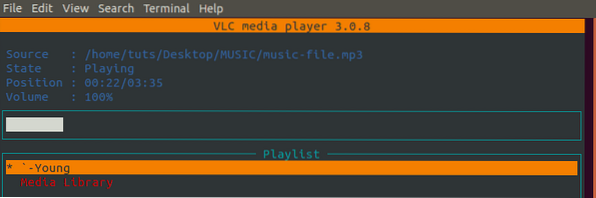
Zoals de VLC-GUI-speler, nvlc wordt ook geleverd met verschillende bedieningsknoppen, zodat je een uitstekende ervaring hebt. Je kunt de spatiebalk gebruiken om je muziek te pauzeren en de pijltoetsen links/rechts om je muziek vooruit of terug te spoelen.
Als je een map vol muziek hebt, kun je de hele afspeellijst afspelen met de onderstaande opdracht:
$ nvlce.g., $ nvlc /home/tuts/Desktop/MUZIEK

De Ncurses venster wordt geopend en toont je hele afspeellijst.
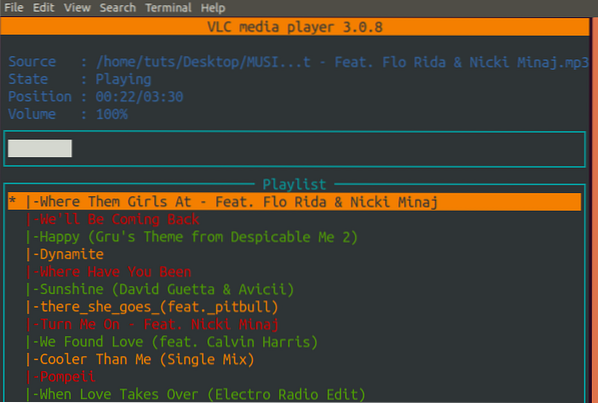
Een ander VLC-hulpprogramma dat u gebruikt om uw muziek op de opdrachtregel af te spelen, is: cvlc. Echter, in tegenstelling tot nlvc, cvlc is eenvoudig, minder uitgebreid en maakt geen gebruik van de Ncurses koppel. Om een nummer af te spelen met cvlc, voer de onderstaande opdracht uit:
cvlc muziekbestand.mp3

Uit de afbeelding hieronder, cvlc is eenvoudig en mist veel spannende functies.

MPG123 om mp3-muziek af te spelen via de opdrachtregel
Een ander populair hulpprogramma voor het afspelen van mp3-muziek in de opdrachtregel is: mpg123. In tegenstelling tot VLC is mpg123 vooraf geïnstalleerd in verschillende distributies. Als het echter niet voor u beschikbaar is, volgt u de onderstaande stappen:
Installeer mpg123 in Ubuntu:
$ sudo apt update $ sudo apt -y install mpg123
Installeer mpg123 Fedora:
$ sudo dnf installeer snapd $ sudo ln -s /var/lib/snapd/snap /snap $ sudo ln -s /var/lib/snapd/snap /snap
mpg123 wordt geleverd met veel meer opties die u kunt gebruiken. Voer de onderstaande opdracht uit om ze allemaal te zien.
mpg123 --help
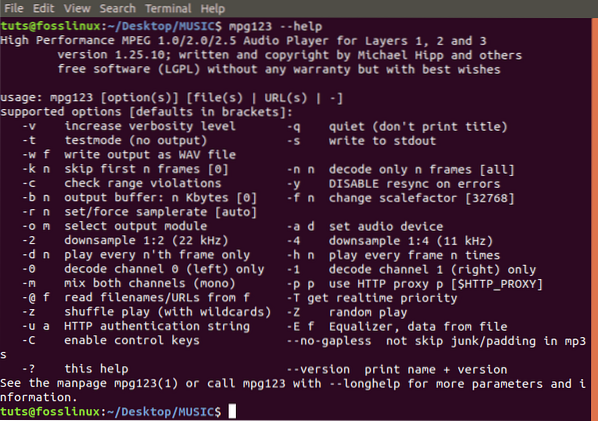
Een mp3-bestand afspelen met mpg123, voer de onderstaande opdracht uit:
$ mpg123 muziekbestand.mp3
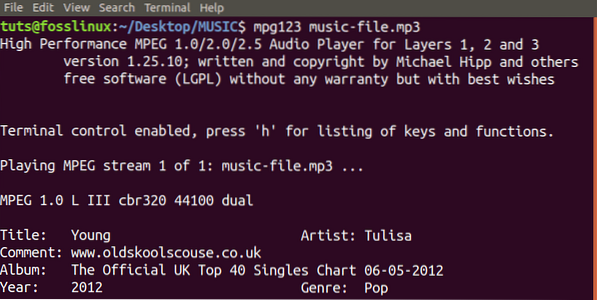
Om alle mp3-bestanden in een map af te spelen, navigeert u naar die specifieke map met behulp van de Terminal en voert u de onderstaande opdracht uit:
mpg123 *.mp3
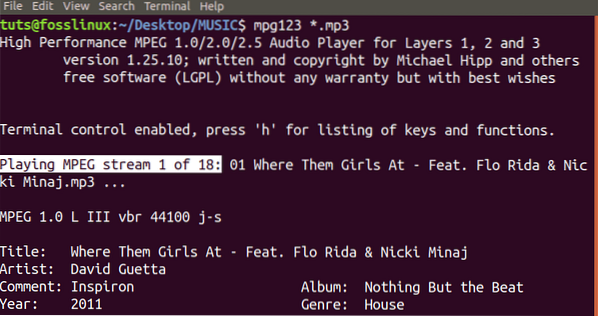
U kunt uw afspeellijst ook in willekeurige volgorde afspelen met de -Z keuze. Zie de opdracht hieronder:
mpg123 -Z *.mp3
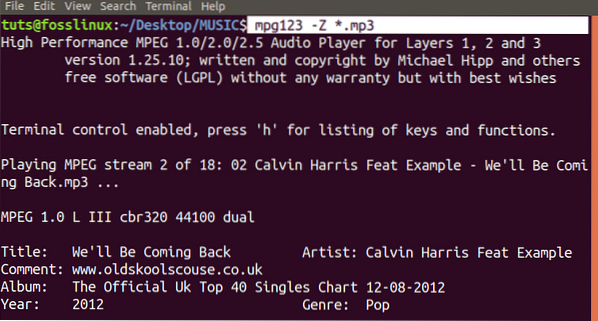
Om de volledige lijst met alle opties te bekijken, kunt u gebruiken met mpg123 hulpprogramma, gebruik de -lange hulp commando zoals hieronder getoond:
mpg123 --longhelp
FFplay
FFplay is een ingebouwde mediaspeler die wordt geleverd met de FFmpeg-mediatools. FFmpeg is een krachtig hulpprogramma dat niet alleen wordt gebruikt om mediabestanden af te spelen, maar ook om tal van andere taken uit te voeren. Het is niet vooraf geïnstalleerd, maar is beschikbaar voor de meeste Linux-distributies.
Installeer FFmpeg op Ubuntu:
sudo apt update sudo apt install ffmpeg
Installeer FFmpeg op Fedora:
sudo dnf -y installeer https://download1.rpmfusie.org/free/fedora/rpmfusion-free-release-$(rpm -E %fedora).noarchus.rpm sudo dnf -y install https://download1.rpmfusie.org/nonfree/fedora/rpmfusion-nonfree-release-$(rpm -E %fedora).noarchus.rpm sudo dnf -y installeer ffmpeg sudo dnf -y installeer ffmpeg-devel
Om je mp3-bestand in de opdrachtregel af te spelen met ffplay, voer je de onderstaande opdracht uit;
ffplay muziekbestand.mp3
Je muziek begint te spelen, maar je ziet een pop-upvenster met een GUI die de spectrumanalysator weergeeft.
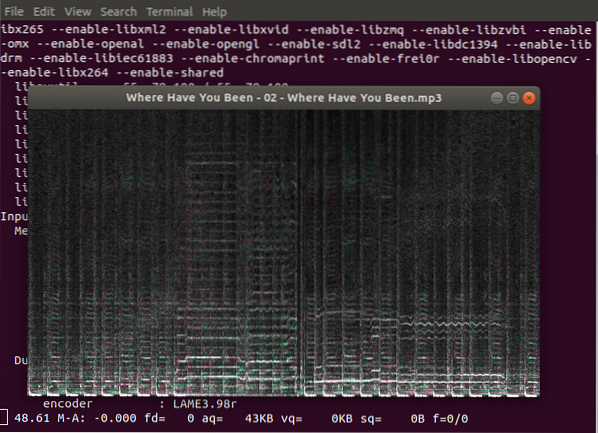
Als u het spectrumanalysatorvenster niet wilt hebben, voegt u de -nodisp optie in je commando.
ffplay -nodisp muziekbestand.mp3
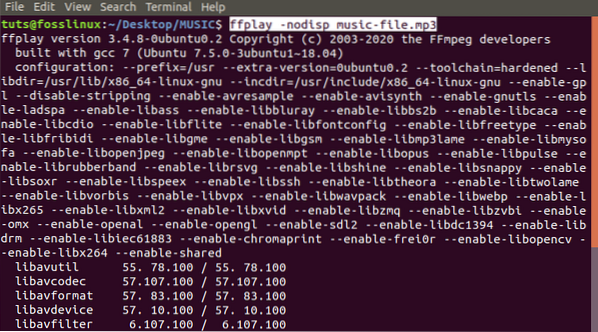
Net als elke andere Linux-tool, is de ffplay wordt geleverd met een reeks opties die u kunt gebruiken tijdens het afspelen van uw muziek. U kunt deze opties zien met de -helpen opdracht.
ffplay --help
Als u bijvoorbeeld niet wilt dat ffplay om de buildconfiguratie en licentie-informatiebanner weer te geven, gebruik de -hide_banner argument.
ffplay -nodisp -hide_banner muziekbestand.mp3
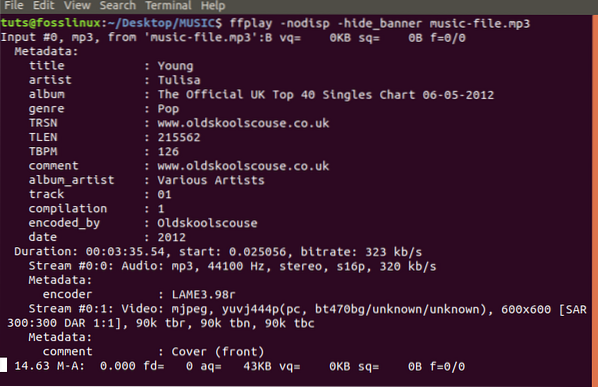
Mplayer om mp3-muziek af te spelen op de opdrachtregel
Mplayer is een ander uitstekend hulpprogramma dat we kunnen gebruiken om mp3-bestanden in de Terminal af te spelen. Hoewel deze tool niet voorgeïnstalleerd is, is hij beschikbaar voor de meeste Linux-distributies. Het ondersteunt ook verschillende bedieningsfuncties zoals de spatiebalk voor pauzeren/afspelen, links/rechts pijltjestoetsen om uw muziek vooruit of terug te spoelen.
Installeer mplayer op Ubuntu:
$ sudo add-apt-repository universum $ sudo apt update $ sudo apt install mplayer MPlayer-gui
Installeer Mplayer op Fedora:
$ sudo dnf -y installeer https://download1.rpmfusie.org/free/fedora/rpmfusion-free-release-$(rpm -E %fedora).noarchus.rpm $ dnf mplayer installeren
Voer de onderstaande opdracht uit om een mp3-bestand op de achtergrond af te spelen met Mplayer:
mplayer muziekbestand.mp3
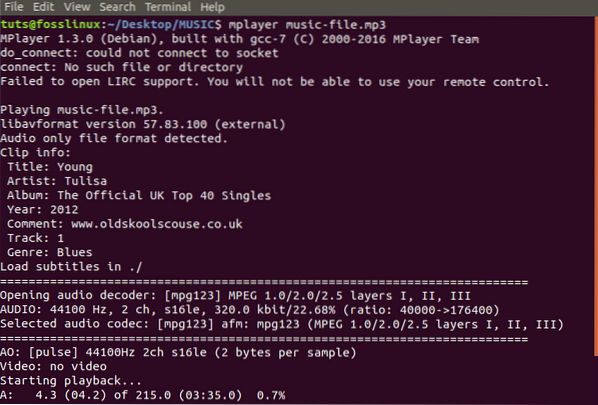
Als je een map vol mp3-bestanden hebt, kun je ze afspelen met de *.mp3 opdracht.
speler *.mp3
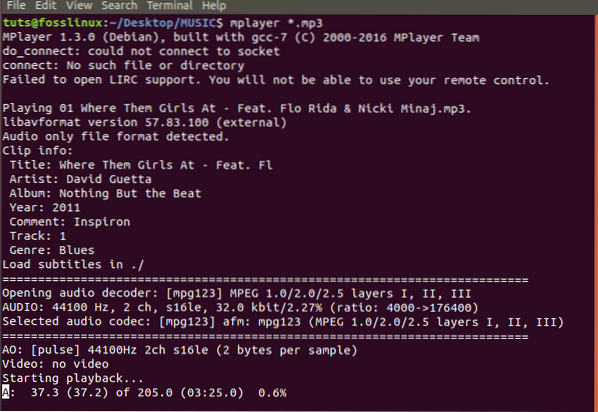
Als je een uitgebreide afspeellijst afspeelt, zou het fijner zijn als je de lijst zou kunnen shufflen. Inclusief de -shuffle vlag in je commando.
mplayer -shuffle *.mp3
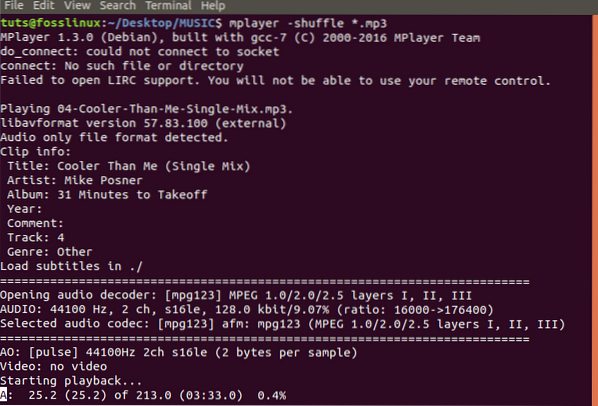
Je kunt een enkel nummer ook zo vaak herhalen als je wilt met de -lus argument. De onderstaande opdracht zal dat specifieke nummer 25 keer herhalen.
mplayer -loop muziekbestand.mp3
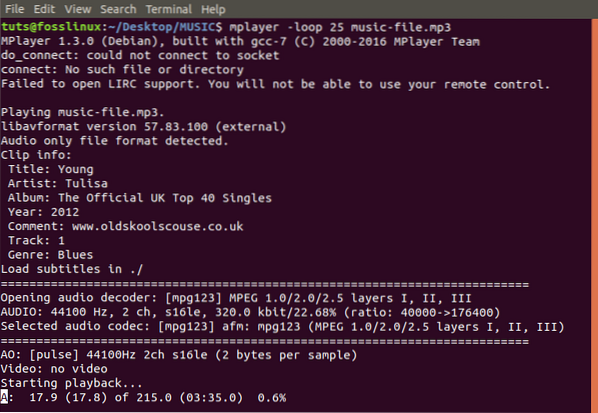
Andere essentiële opties om te gebruiken met de MPlayer zijn: -gui en -nogui. Zoals de naam al doet vermoeden, als u een bestand met GUI wilt afspelen, voegt u de -gui parameter. Zo niet, gebruik -nogui.
mplayer -gui muziekbestand.mp3 of; mplayer -nogui muziekbestand.mp3
Dit zijn maar een paar opties die u kunt gebruiken met het hulpprogramma MPlayer. Voer de onderstaande opdracht uit om ze allemaal te bekijken:
mplayer --help
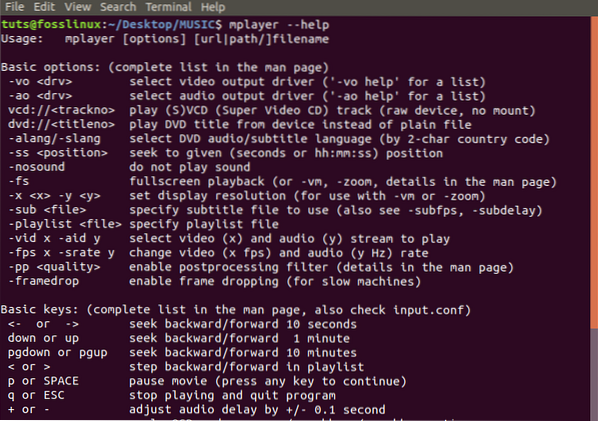
Sox om mp3-bestanden af te spelen via de opdrachtregel
Een ander krachtig hulpprogramma dat u kunt gebruiken om mp3-bestanden op uw Terminal af te spelen, is Sox. Behalve het afspelen van mediabestanden, kan Sox verschillende mediabestandsformaten converteren, audio opnemen en geluidseffecten toepassen. Deze tool is beschikbaar voor de meeste grote distributies.
Installeer Sox op Ubuntu:
sudo apt update sudo apt install sox sudo apt install libsox-fmt-all
Voer de onderstaande opdracht uit om mp3-muziek af te spelen met Sox:
muziekbestand afspelen.mp3
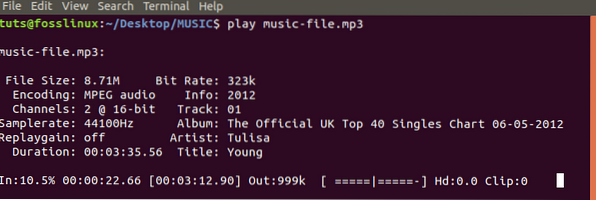
Voer de onderstaande opdracht uit om alle mp3-bestanden in een map af te spelen;
Speel *.mp3
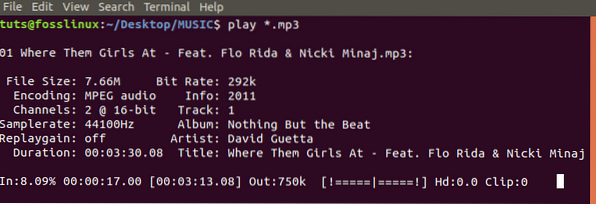
Conclusie
Dit zijn enkele van de beste tools die u kunt gebruiken om mp3-bestanden af te spelen via de opdrachtregel. Mijn favoriet is VLC omdat het veel media-indelingen ondersteunt en wordt geleverd met een intuïtieve Ncurses opdrachtregelinterface. Dat mag uw beslissing echter niet beperken. Kies de tool waar je je prettig bij voelt en geniet van je muziek.
 Phenquestions
Phenquestions



